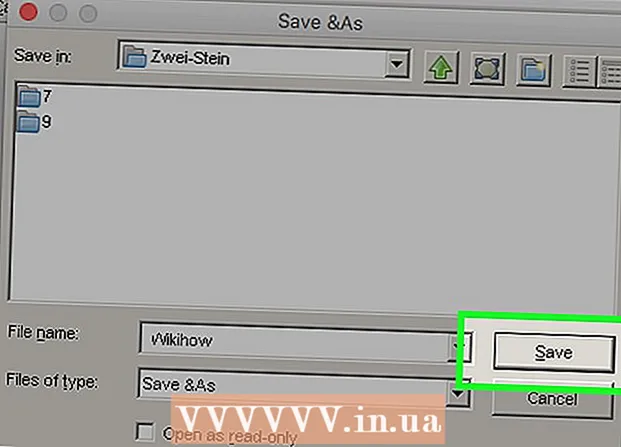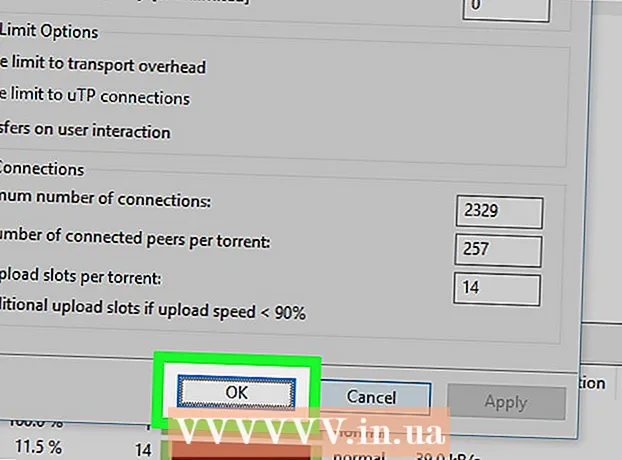Forfatter:
Frank Hunt
Oprettelsesdato:
11 Marts 2021
Opdateringsdato:
27 Juni 2024

Indhold
Billeder i trykt materiale forbedrer informationen, gør den mere visuelt interessant og fremkalder følelser. Adobe InDesign er desktop-software, der giver brugerne mulighed for at oprette en række forskellige produkter til udskrivning. At vide, hvordan man tilføjer billeder til InDesign, gør det muligt at oprette overbevisende dokumenter, der også vil være visuelt tiltalende.
At træde
 Åbn Adobe InDesign.
Åbn Adobe InDesign. Åbn det InDesign-dokument, du vil arbejde i. Gør dette ved at vælge Filer> Åbn fra kontrolpanelet på dit arbejdsområde. Hvis du ikke har et eksisterende InDesign-dokument at arbejde i, skal du oprette et nyt dokument ved at vælge Filer> Ny> Dokument og angive indstillingerne for det nye dokument.
Åbn det InDesign-dokument, du vil arbejde i. Gør dette ved at vælge Filer> Åbn fra kontrolpanelet på dit arbejdsområde. Hvis du ikke har et eksisterende InDesign-dokument at arbejde i, skal du oprette et nyt dokument ved at vælge Filer> Ny> Dokument og angive indstillingerne for det nye dokument.  Klik på Filer> Placer i InDesign-kontrolpanelet. Naviger til den billedfil, du vil importere, og dobbeltklik på filnavnet.
Klik på Filer> Placer i InDesign-kontrolpanelet. Naviger til den billedfil, du vil importere, og dobbeltklik på filnavnet.  Træk dit billede til den ønskede position, og klik med musen.
Træk dit billede til den ønskede position, og klik med musen. Ændr størrelsen på dit billede, hvis det er nødvendigt, ved at vælge billedet med Select Tool og klikke på et af håndtagene (små firkanter) placeret på rammen. Træk i håndtaget, mens du samtidig holder Control- og Shift-tasterne nede (eller på en Mac, Command + Shift). Ved at holde Skift-tasten nede, kan du justere billedets størrelse. Hvis du vil beskære en bestemt del af dit billede, skal du bare holde kontroltasten nede, mens du trækker i håndtaget. Du kan også indtaste nøjagtige værdier for billedets højde og bredde i felterne Højde og Bredde i Kontrolpanel.
Ændr størrelsen på dit billede, hvis det er nødvendigt, ved at vælge billedet med Select Tool og klikke på et af håndtagene (små firkanter) placeret på rammen. Træk i håndtaget, mens du samtidig holder Control- og Shift-tasterne nede (eller på en Mac, Command + Shift). Ved at holde Skift-tasten nede, kan du justere billedets størrelse. Hvis du vil beskære en bestemt del af dit billede, skal du bare holde kontroltasten nede, mens du trækker i håndtaget. Du kan også indtaste nøjagtige værdier for billedets højde og bredde i felterne Højde og Bredde i Kontrolpanel.  Gentag disse trin for alle de billeder, du ønsker at tilføje.
Gentag disse trin for alle de billeder, du ønsker at tilføje.
Tips
- Det kan være en god idé at importere specifikke indstillinger, når du bruger bestemte typer billedfiler, såsom EPS, PNG eller BMP. Ved at specificere importindstillinger kan du ændre gennemsigtigheden og farveprofilen for billedet.
- Billeder til udskrivning har en opløsning på 300 ppi. Opløsning henviser til, hvor meget detaljer et billede indeholder og udtrykkes som pixels per tomme. Du kan justere opløsningen på dit billede ved hjælp af fotoredigeringssoftware.
- Adobe InDesign kan importere alle former for billedfilformater, inklusive EPS, TIFF, JPEG og BMP.
- For at erstatte et billede med et andet billede skal du vælge billedet, klikke på Filer> Placer og navigere til det foto, du vil importere. Klik på filnavnet, og klik derefter på Erstat valgt element.
Nødvendigheder
- Computer
- Digitale billedfiler